iPubsoft JPEG to PDF Converter(JPEG图片转PDF文件工具)是一款很优秀好用的图片格式转换助手。哪款图片转换工具比较好用?小编为你推荐这款iPubsoft JPEG to PDF Converter软件,功能强大全面,使用后可以帮助用户轻松将JPEG图片转换成PDF文件。其主要就是帮助大家将图片格式进行一系列的转换,然后将多个图片融合到一个PDF文件中,使用简单方便。有需要的朋友欢迎来下载使用。
软件功能:
-转换多种图像格式。
-将多个图像合并到单个PDF文件中。
-以批处理模式转换JPG/JPEG和其他图像格式。
-简单易用的图形用户界面,快速转换。
软件特色:
图像格式:与它的名字相反,iPubsoft JPEG-to-pdf转换器不仅可以转换jpeg文件,而且还支持最流行的图像文件格式,包括JPG、PNG、GIF、TIF、BMP、ICO、PCX、CUR、XBM、XPM、PNM、PICT、ANI、TGA等。
合并照片:默认情况下,将多个JPEG/JPG和多个光栅位图图像文件合并为一个PDF文件。此外,您还可以将每个图像转换为单独的PDF文档。
使用方便:由于所有级别的用户都有直观的界面,即使没有看到手动文档,也可以快速清除转换过程。只需将图像拖放到应用程序中,然后单击“开始”按钮开始转换。
快速准确转换:JPG到PDF转换器支持以高质量和令人印象深刻的速度将数百个图像转换为PDF文档。几秒钟后,转换就可以完成,不会有任何质量损失。
使用方法:
1、导入文件
免费下载试用版,只允许您转换3个文件。在您的计算机上安装并运行它。然后使用以下三种方法之一加载JPEG图像文件:
1) 直接将JPEG图片拖放到主界面。
2) 单击“添加文件”或“添加文件夹”按钮浏览和加载JPEG照片。
3) 从菜单中,单击“文件”->“添加文件…”以查找和添加源文件。
导入文件后,可以在文件列表区域中看到文件信息,包括文件名、大小、输出类型、输出名称、状态。
2、输出设置
设置输出文件夹:默认值是在源文件夹中保存目标文件。您还可以选中“自定义”选项,然后单击“浏览”按钮根据需要选择输出文件夹。
设置PDF页边距:从菜单中,单击“编辑”>“首选项”。在弹出的对话框中,您可以设置页边距:上、左、右、下。
3、开始转换
完成所有设置后,单击右下角的按钮:“开始”,然后转换将开始。
软件介绍:
iPubsoft JPEG to PDF Converter是一款免费专业的图像格式转换软件,主要功能是转换多种图像格式、将多个图像合并到单个pdf文件中以及简单的图片编辑处理功能。
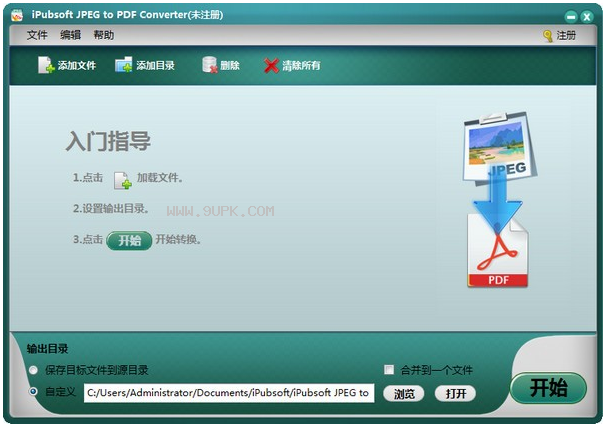


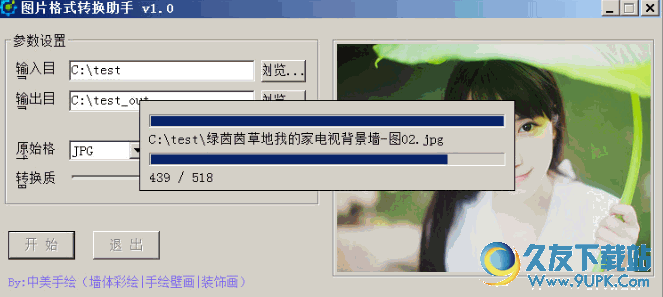


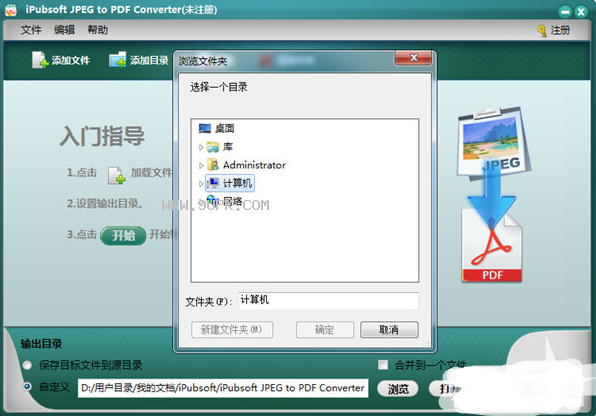


 esd镜像转换iso工具是一款镜像文件格式转换程序。esd镜像转换iso工具能将esd格式的镜像文件转换成iso格式的镜像文件,如:windows10正式的安装包就是esd格式文件,若需要这次使用必须将其转换成iso镜像文件格式。若需要...
esd镜像转换iso工具是一款镜像文件格式转换程序。esd镜像转换iso工具能将esd格式的镜像文件转换成iso格式的镜像文件,如:windows10正式的安装包就是esd格式文件,若需要这次使用必须将其转换成iso镜像文件格式。若需要... 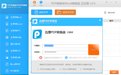 迅捷万能pdf转换器是一款免费的pdf格式文件的转换工具。迅捷万能pdf转换器支持各种格式的文件转换称为pdf格式文件,同理也能支持判将pdf格式文件转换成各种格式的文件。目前该软件支持doc、xls、ppt、txt、epub等多种格...
迅捷万能pdf转换器是一款免费的pdf格式文件的转换工具。迅捷万能pdf转换器支持各种格式的文件转换称为pdf格式文件,同理也能支持判将pdf格式文件转换成各种格式的文件。目前该软件支持doc、xls、ppt、txt、epub等多种格...  霄鹞pdf文件转换大师是款简单易用的pdf格式转换工具。霄鹞pdf文件转换大师使用简单,功能强大,支持pdf文件的格式转换、合并文件、分割文件、加密文件等等,所有文档一键搞定,是你整理文件的好帮手。
软件功能:
1、W...
霄鹞pdf文件转换大师是款简单易用的pdf格式转换工具。霄鹞pdf文件转换大师使用简单,功能强大,支持pdf文件的格式转换、合并文件、分割文件、加密文件等等,所有文档一键搞定,是你整理文件的好帮手。
软件功能:
1、W...  Free Image Convert and Resize 是一款免费的,小巧却功能强大的软件,能对图像进行转换和压缩的批量处理。适用文件类型有: jpg, png, bmp, gif, tga。Free Image Convert and Resize能简易地处理单张图...
Free Image Convert and Resize 是一款免费的,小巧却功能强大的软件,能对图像进行转换和压缩的批量处理。适用文件类型有: jpg, png, bmp, gif, tga。Free Image Convert and Resize能简易地处理单张图...  QQ2017
QQ2017 微信电脑版
微信电脑版 阿里旺旺
阿里旺旺 搜狗拼音
搜狗拼音 百度拼音
百度拼音 极品五笔
极品五笔 百度杀毒
百度杀毒 360杀毒
360杀毒 360安全卫士
360安全卫士 谷歌浏览器
谷歌浏览器 360浏览器
360浏览器 搜狗浏览器
搜狗浏览器 迅雷9
迅雷9 IDM下载器
IDM下载器 维棠flv
维棠flv 微软运行库
微软运行库 Winrar压缩
Winrar压缩 驱动精灵
驱动精灵